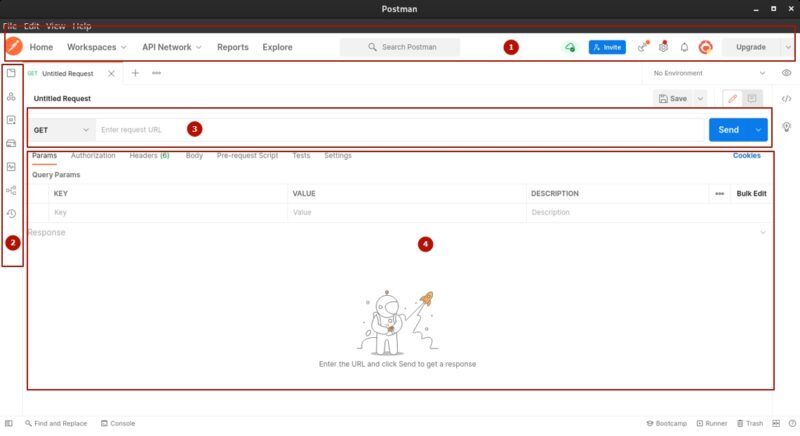Как пользоваться программой Postman
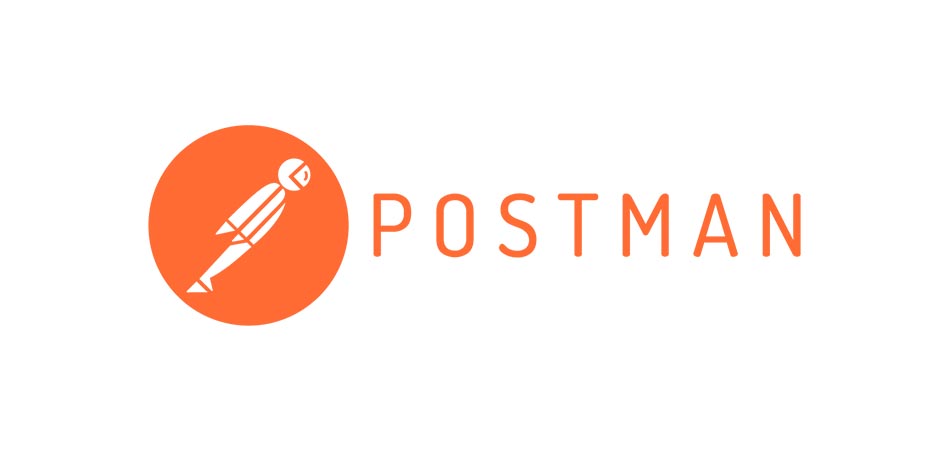
Программа Postman предназначена для тестирования работы API, а также для отправки запросов POST и GET. В отличие от похожей утилиты curl, она имеет графический интерфейс, поэтому легко осваивается даже новичками.
Скачать ее можно с официального сайта – есть дистрибутивы для Windows, macOS и Linux. На последней платформе есть возможность установки утилиты напрямую из Центра приложений. В любом случае использование начинается с регистрации бесплатного аккаунта.
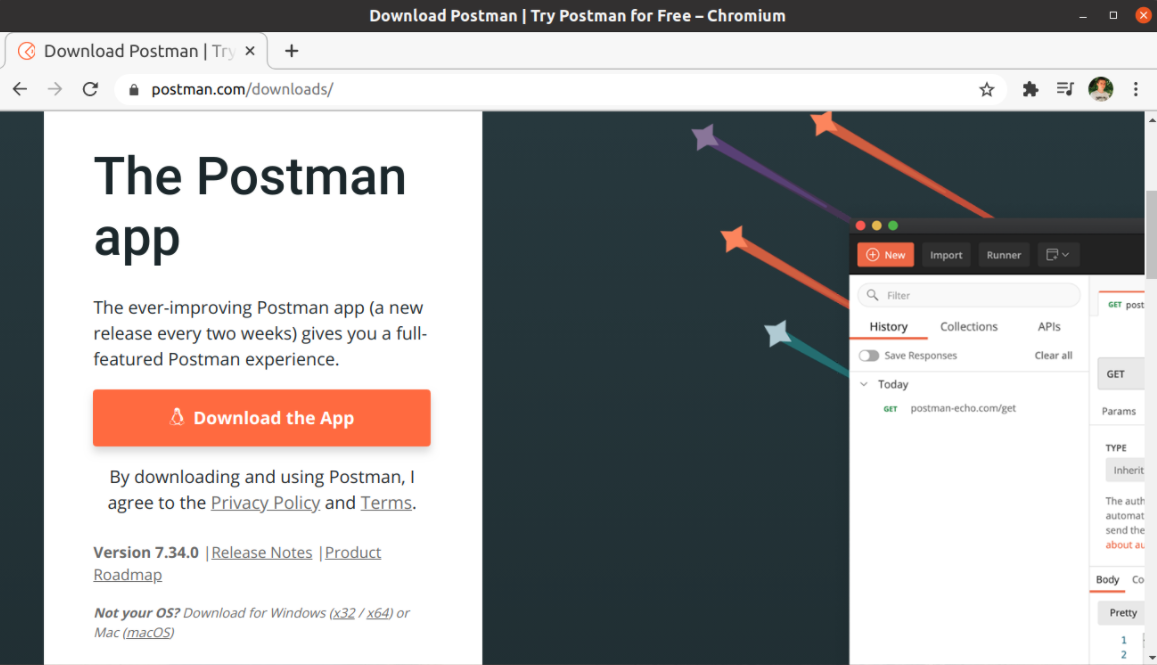 Как тестировать API
Как тестировать API
Тестирование интерфейса API проводится путем анализа точности выходных данных в зависимости от подаваемых при входном запросе. Этим и занимается Postman: он составляет и отправляет их на указанные URL, получает обратно и сохраняет в базе данных. При желании возможно сохранение типовых запросов в коллекции (для быстрого доступа) и создание для них разного окружения.
Postman для REST API запросов. Быстрый старт и переменные
Комьюнити теперь в Телеграм
Подпишитесь и будьте в курсе последних IT-новостей
Интерфейс приложения Postman
Главное окно программы разделено на четыре области. Разделение на блоки идет по функционалу, что заметно упрощает настройку и управление. Если опыта работы с такими утилитами нет, рекомендуется не трогать непонятные пункты, а пользоваться только простыми (их мы и рассмотрим).
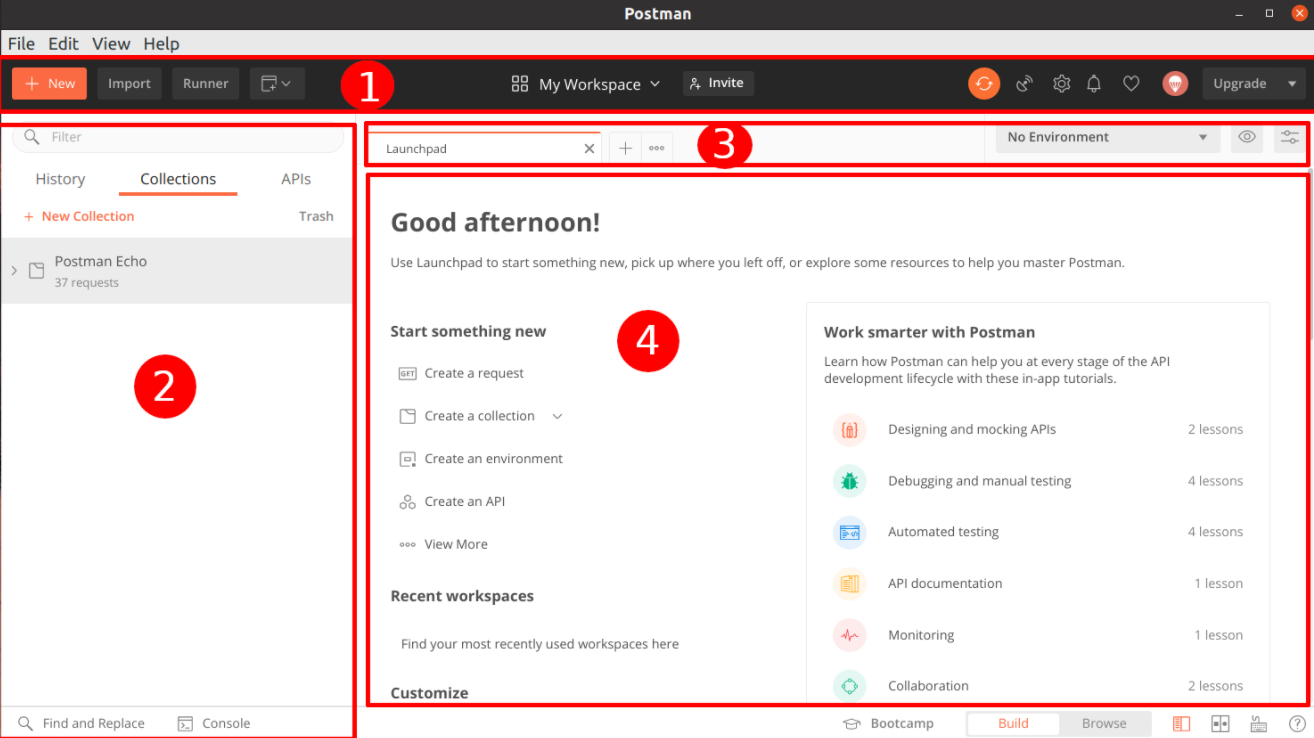
- Верхняя панель – здесь расположены основные настройки программы.
- Боковая панель – сюда выделены запросы, выполненные ранее или сохраненные в качестве «избранного».
- Панель вкладок – инструмент переключения между разными запросами.
- Рабочая область – все базовые настройки отправленного запроса, перечень возвращаемых по нему данных.
Выполнение запроса
Выполнение простого запроса, без сохранения в коллекции, осуществляется кликом по кнопке со значком . В результате откроется новая вкладка, где есть возможность выбрать тип запроса (GET или POST) и внести домен, который будет открываться. Остается нажать на кнопку Send, которая и запустит процедуру проверки.
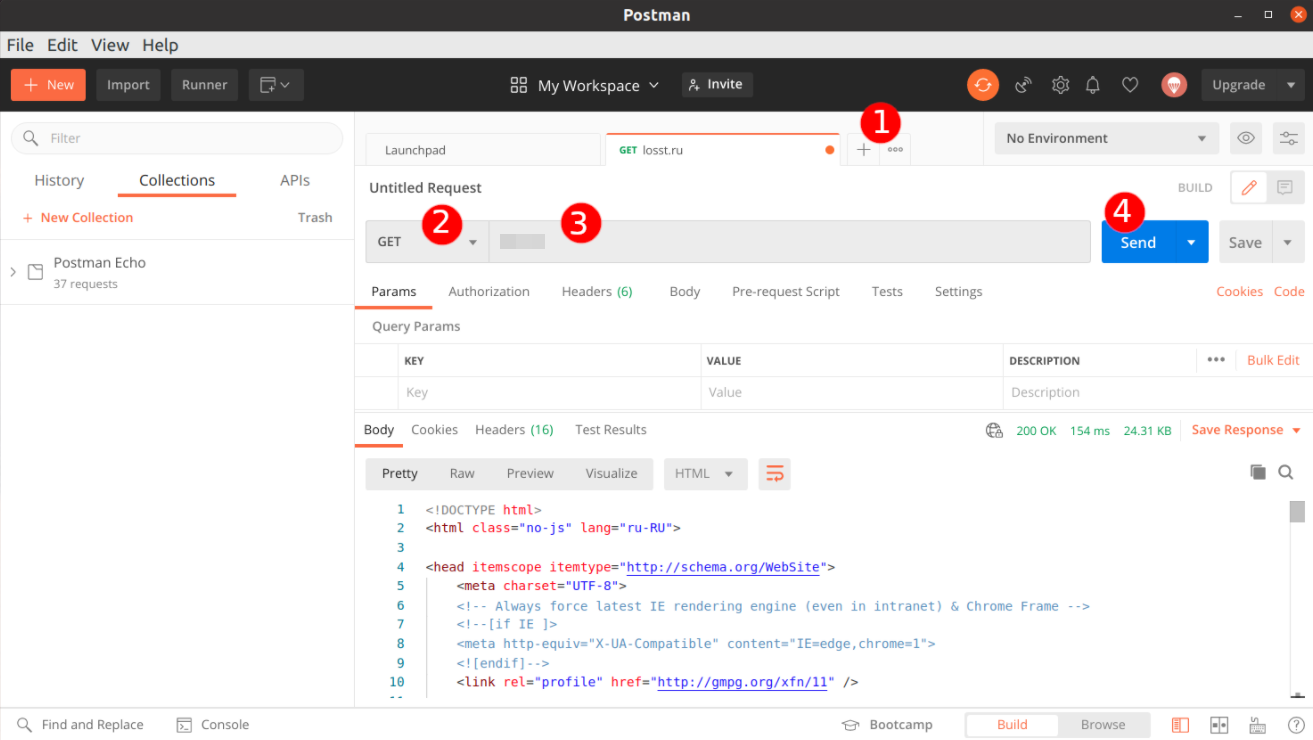
В нижней части страницы появится код страницы (HTML). Здесь имеется несколько вкладок:
- Body – данные, содержащиеся в теле запроса.
- Cookie – информация, записанная сервером.
- Headers – заголовки, которые были возвращены.
На первой вкладке, где отображается тело запроса, есть выбор нескольких вариантов отображения. Так, Pretty интересна для получения JSON-данных – программа отформатирует их в достаточно удобном формате. Если выбрать режим Raw, информация будет представлена «как есть», без каких-либо изменений. Вкладка Preview отображает сайт в том виде, в котором он открывается в браузере.
Postman — основы в 5 минут. Postman для начинающих
Передача параметров в Postman
В программу встроен собственный сервис API, который и используется для тестирования внешних ресурсов. Чтобы обратиться к нему, следует кликнуть на «плюсик», выбрать из выпадающего списка тип запроса GET, а вместо домена вставить ссылку на сервис https://postman-echo.com/get.
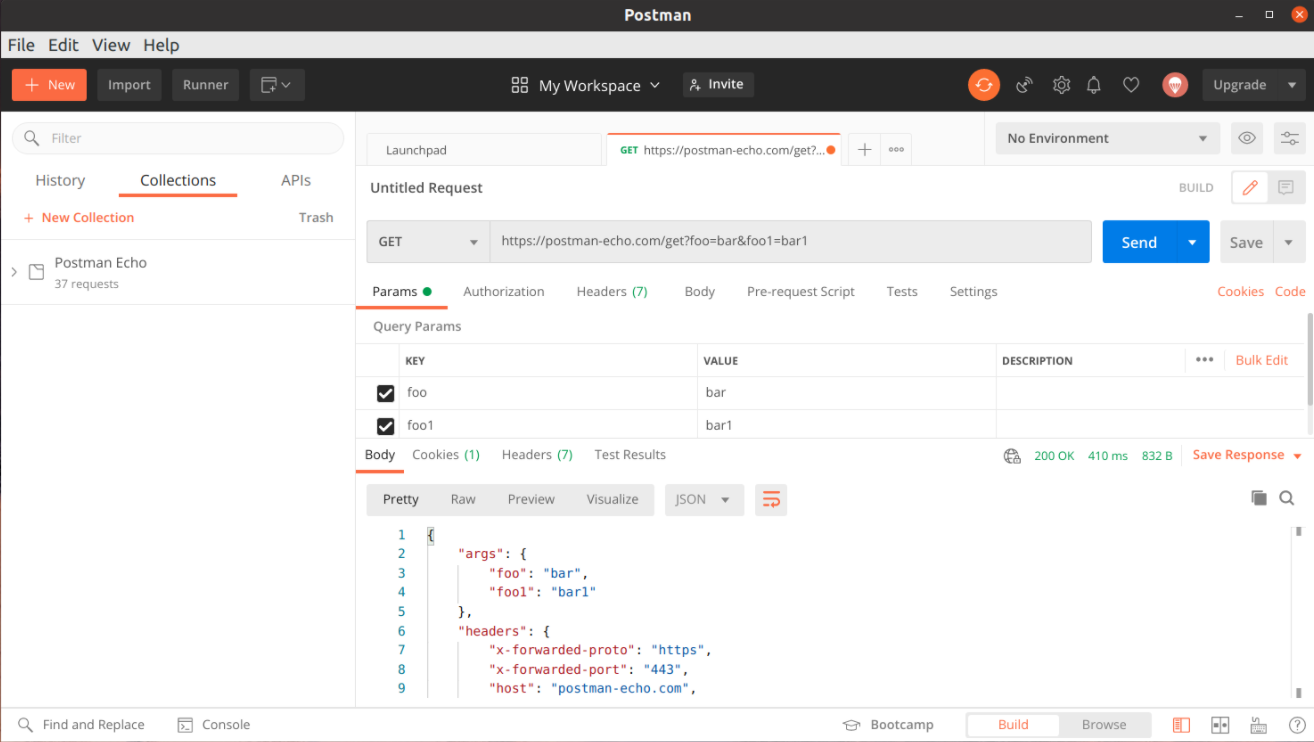
Затем нужно открыть вкладку Params и в разделе Query Params под строкой Key внести название отправляемого параметра. Следом под строкой Value нужно написать еще одно значение. Количество не ограничено – пользователь вносит столько параметров, сколько ему нужно для тестирования конкретного API.
Остается нажать на кнопку Send и получить ответ на отправленные запросы. Чтобы потом параметры не задействовались при тестировании реально существующих веб-ресурсов, достаточно снять с них галочки. Это укажет программе, что нужно отправлять запросы без учета внесенных параметров.
Передача параметров формы и заголовков
В отличие от GET, запрос POST передается не в ссылке на сайт, а в теле запроса. Чтобы проверить работоспособность программы, используется обращение к адресу https://postman-echo.com/post. Во время настройки на вкладке Body нужно включить режим form-data, затем внести схожие параметры и нажать на кнопку Send.
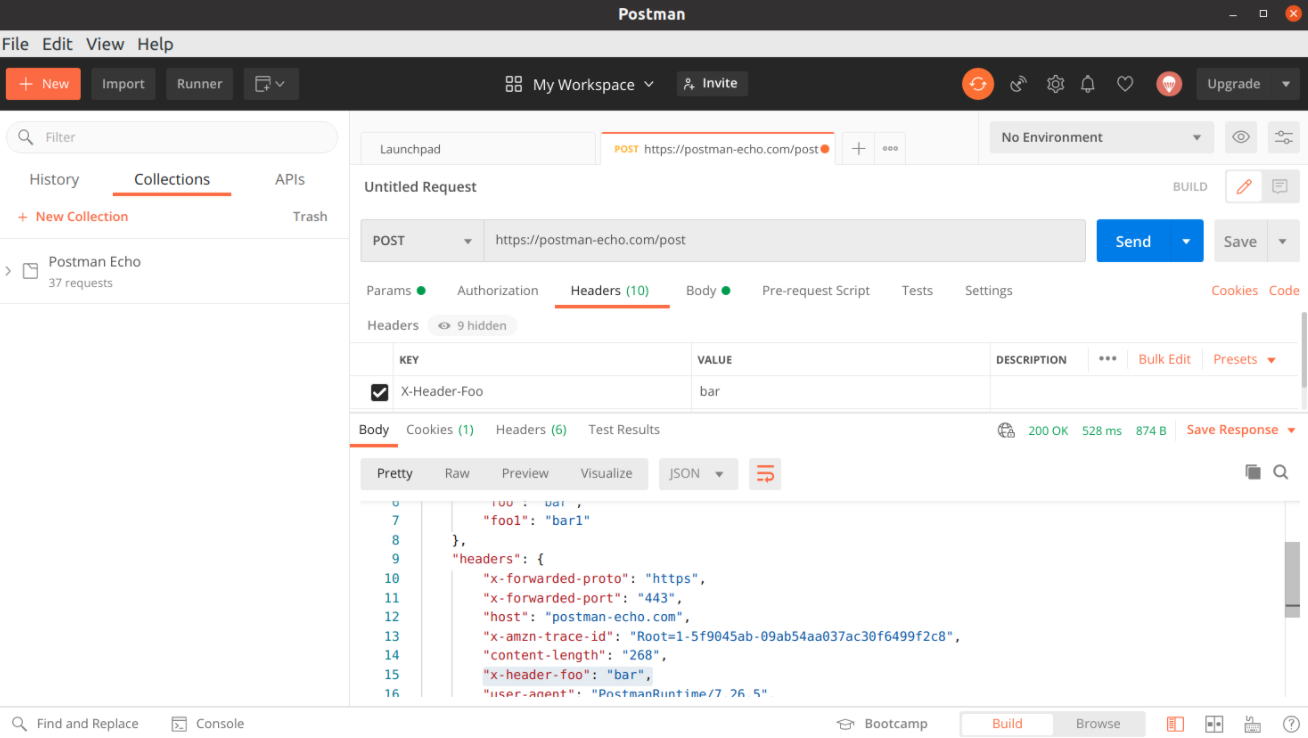
Если взаимодействие по API требует передачи токенов авторизации, понадобится привлечь к этому HTTP-заголовки. Такой формат работы используется, например, в движке Xenforo, написанном на PHP для развертывания форумов. Для передачи в заголовке какой-либо информации нужно зайти на вкладку Headers и добавить любое имя со значением (на выбор пользователя). После отправки информации внизу окна будет отображен ответ сервера.
Передача файла в Postman
Программа Postman позволяет отправлять файлы, а не только текстовые данные, как в приведенных выше примерах. Чтобы сделать это, достаточно перейти на вкладку Body, зайти в раздел form-data и выбрать тип параметра File (вместо Text).

Затем следует нажать на кнопку Select File и выбрать отправляемый файл. После отправки данных на сервер он будет виден в секции files. Ничего сложного в процедуре нет, приведенная выше схема работает со всеми типами файлов.
Авторизация Basic Auth
Если на сайте используется защита с авторизацией по методу Basic Auth, программа Postman дает возможность проверить ее прохождение. В качестве примера обращение будет осуществляться по адресу https://postman-echo.com/basic-auth. Чтобы пройти проверку, понадобится отправить значение имени пользователя postman и пароль доступа password.
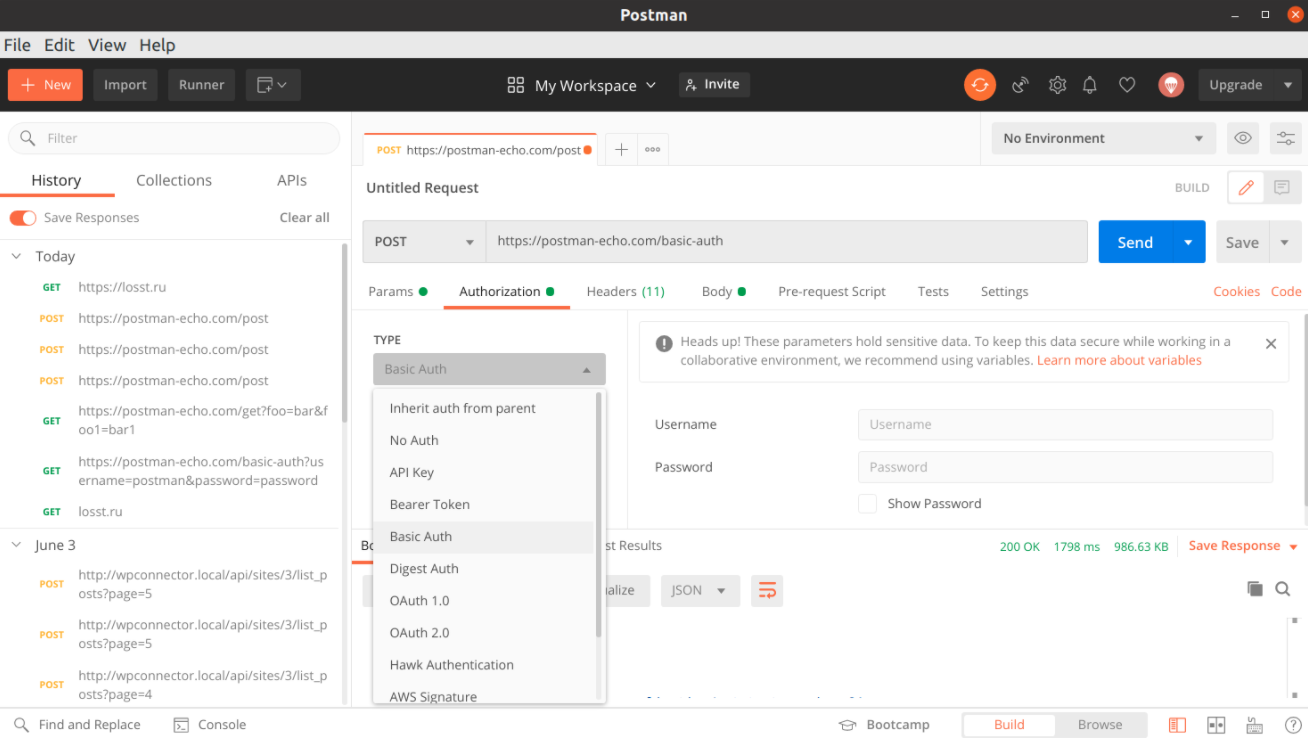
Далее в рабочей области надо открыть вкладку Authorization, в разделе Type выбрать значение Basic Auth и заполнить имя с паролем. Если процедура пройдена успешно, тестовый сервер вернет ответ authenticated: true.
История и коллекция запросов
При систематическом использовании одних и тех же запросов будет проще отправлять их из заранее составленного списка. Программа Postman упрощает задачу за счет сохранения истории, в которой содержатся все внесенные параметры. Пользователю лишь остается кликнуть по нужному пункту и при необходимости заменить URL.
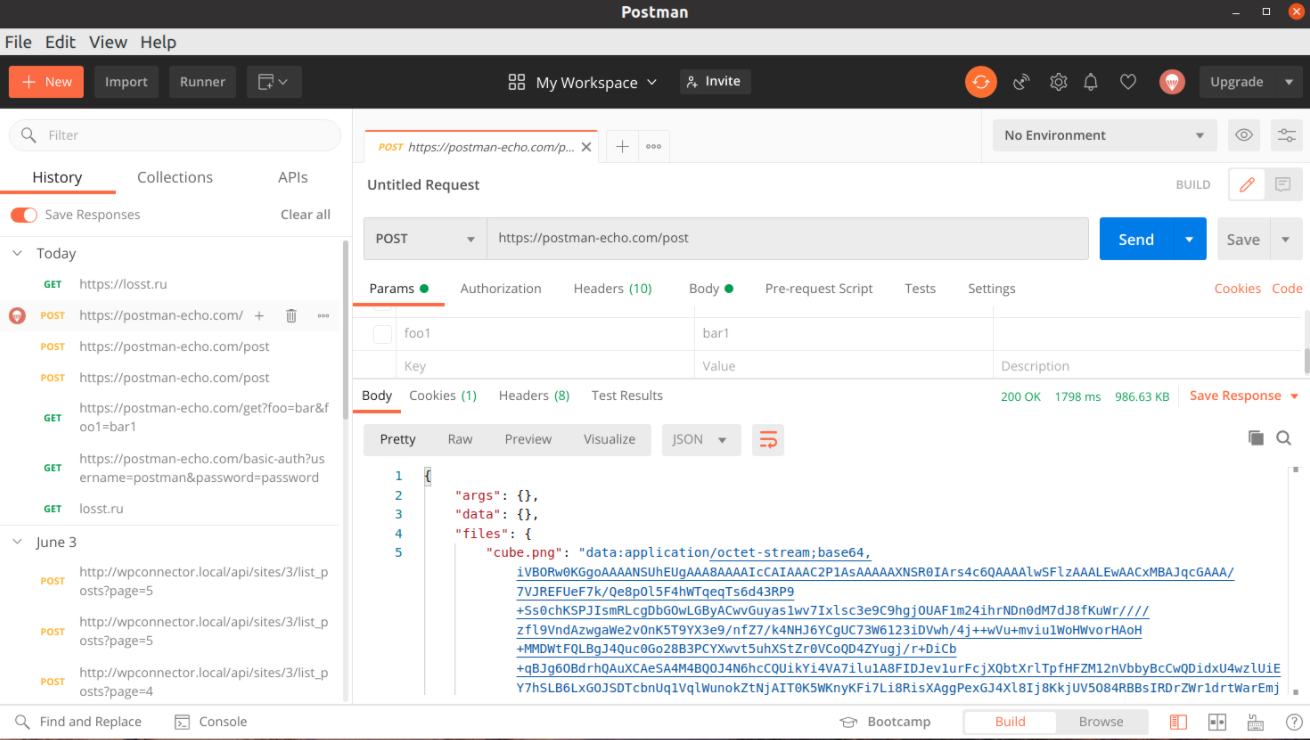
Наиболее важные запросы рекомендуется сохранять в коллекции. Чтобы сделать это, достаточно нажать на кнопку New на верхней панели, выбрать пункт Collection и ввести название (на выбор пользователя). Теперь любой запрос будет добавлен в перечень нажатием на кнопку Create и, после заполнения всех данных, кнопку Save (до отправки на сервер).
Источник: timeweb.com
Postman: как пользоваться программой для тестирования API
Бесплатный сервис позволяет писать тесты, поддерживает разные типы API.
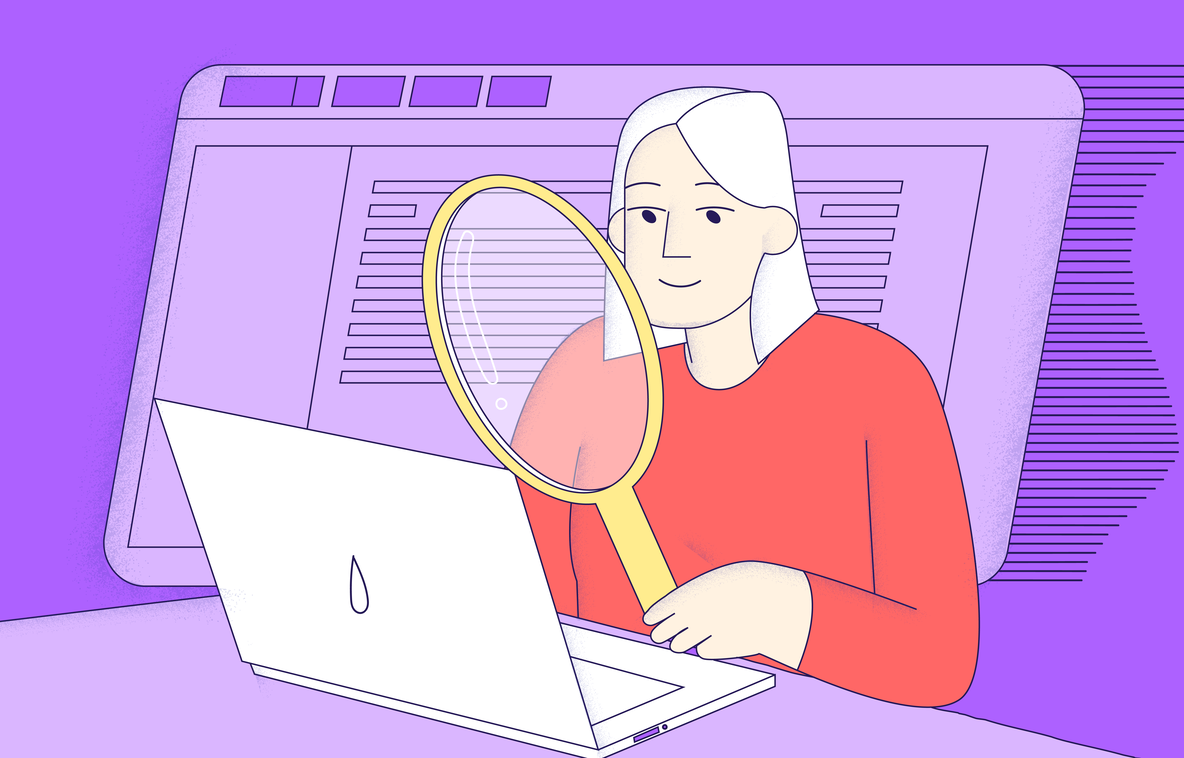
Виктория Дербенченко
Автор статьи
Postman — программа, которая проверяет работу API с помощью запросов. Они могут содержать файлы, cookie, HTTP-заголовки, параметры форм. В статье покажем основные бесплатные функции программы и расскажем о нескольких простых действиях, которые можно в ней выполнять.
Как пользоваться Postman
Скачайте бесплатную версию Postman с официального сайта. Приложение адаптировано для Windows, MacOS и Linux.
Не забудьте создать личный аккаунт, чтобы синхронизировать все устройства, в которых вы работаете над проектом. Так вы не потеряете важные данные.
В статье будем использовать бесплатный сервис Placeholder. Он предоставляет бесплатный API с фейковыми данными, чтобы тестировать приложения.
Интерфейс
Главное окно состоит из четырех рабочих блоков:
- основное меню;
- сайдбар;
- выбор типа запроса и сам URL;
- рабочая область.
Как выполнить запрос
В Postman запросы — основная рабочая единица. Чтобы выполнить запрос, нажмите «+» и выберите его тип. Например: «основной — GET». После укажите URL в адресной строке и щелкните Send.
Как передавать параметры
Чтобы проверить передачу параметров, используйте онлайн-сервис postman-echo.
GET-параметры
Нажмите «+», чтобы создать новый запрос → в поле запроса пропишите https://postman-echo.com/get → метод GET.
GET-параметры указывают в разделе Params. Откройте этот раздел под строкой запроса и наберите название параметра в графе Key (например, Foo), а его значение — в Value (например, Bar). Теперь кликните Send и смотрите результат.
Параметры формы
Параметры формы передаются с помощью POST-запросов. Нажмите «+» → POST → в адресную строку добавьте https://postman-echo.com/post. В теле запроса (Body) выберите вкладку form-data и заполните необходимые поля → отправьте (Send).
Передача файла
Для этого в form-data поменяйте тип параметра с Text на File. Полученный ответ будет храниться в разделе Files.
Заголовки
Чтобы отправить данные в заголовке, перейдите в раздел Headers, затем введите сам заголовок и его значение.
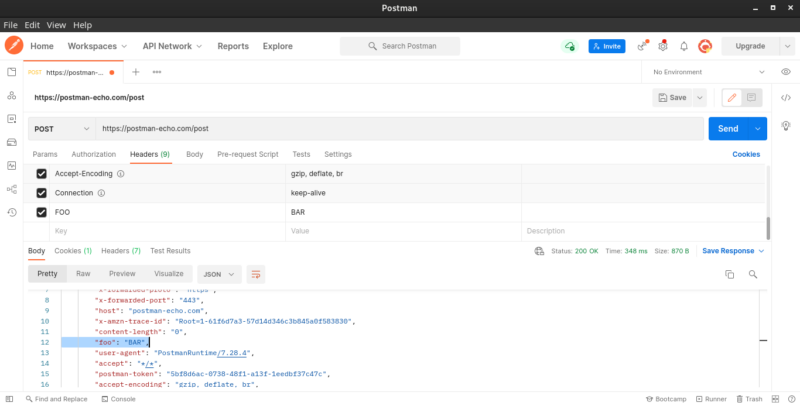
Авторизация
Есть много методов и способов, чтобы зарегистрироваться и авторизоваться на сервере. Рассмотрим базовую схему авторизации. При такой схеме логин и пароль передаются в заголовке «Authorization» в незашифрованном виде. С помощью Postman можно убедиться, что протокол работает правильно и, главное, безопасно.
Поменяйте метод на GET. Откройте вкладку Authorization → Нажмите Type → Basic Auth. Введите имя пользователя — postman, пароль — password → Send. Если протокол авторизации работает корректно, сервер выдаст: authenticated: true.
Проверяем авторизацию Basic Auth
История запросов
Если некоторые запросы используете чаще других, необязательно раз за разом вводить новые данные. Можно воспользоваться списком в разделе History. Он хранит предыдущие запросы.
Коллекции запросов
Чтобы хранить запросы, есть специальные архивы — коллекции. Здесь можно структурировать, организовывать запросы, раскладывать по папкам, чтобы их было проще найти. Это полезно для средних и больших проектов.
Чтобы создать коллекцию: в разделе Collection нажмите «+» → дайте ей название → заполните запросами (Add request).
Как тестировать запросы
С помощью Postman можно отправлять запросы независимо от того, тестируете ли вы собственный API или интегрируетесь со сторонним. Запросы создают в конструкторе — главном рабочем пространстве программы. Вы можете проверить любые параметры — например, заголовки или cookie.
Запрос состоит из URL-адреса и HTTP-метода. Последний указывает тип действия, который запрашивается у API. Вот наиболее распространенные методы:
- GET — получить данные;
- POST — добавить новые данные;
- PUT — заменить данные, которые имеются;
- PATCH — обновить некоторые поля данных;
- DELETE — удалить данные.
Например, если вы тестируете API онлайн-планировщика дел, можете использовать: GET-метод — чтобы получить текущий список задач; POS — чтобы создать новую задачу; PUT или PATCH — чтобы редактировать существующую; DELETE — чтобы удалить задачу.
GET-запросы
В качестве примера возьмем API:
Нажмите «+» → Выберите GET-запрос → Задайте URL-адрес https://jsonplaceholder.typicode.com/users → Send.
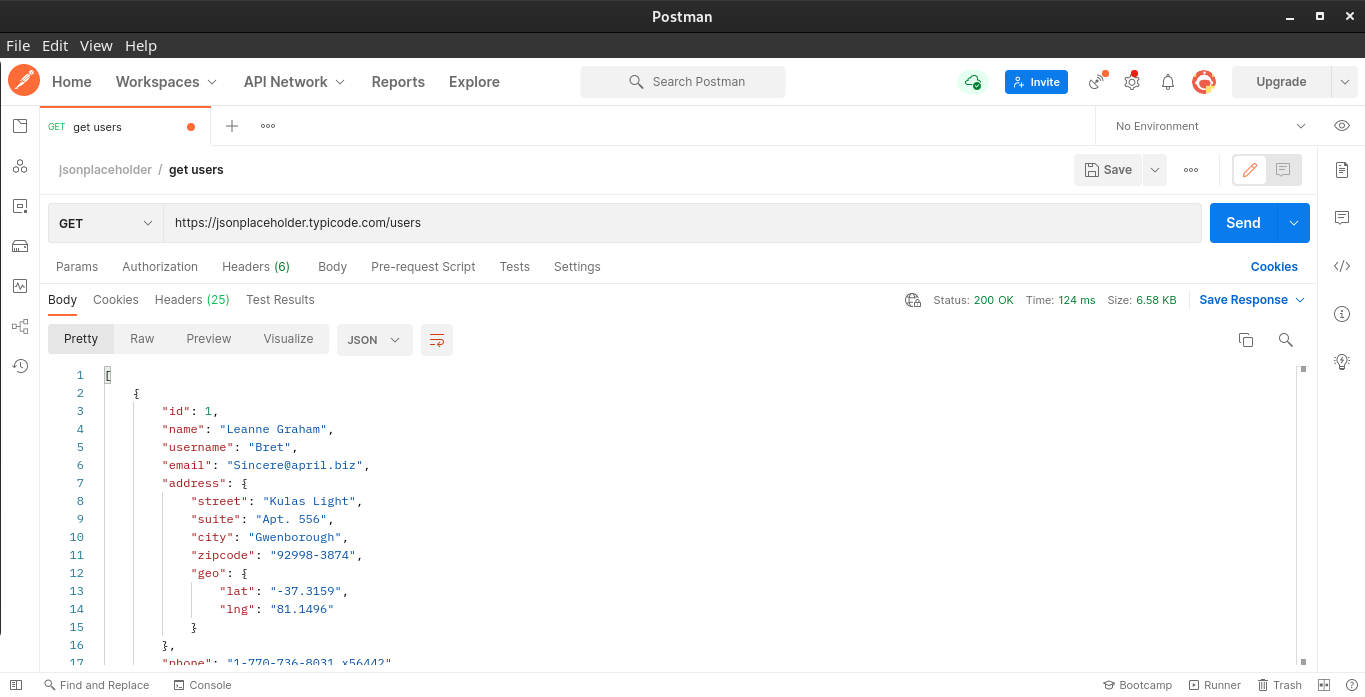
Если запрос выполнен корректно, в нижней панели появится надпись: «Status: 200 ОК».
POST-запросы
POST-запросы позволяют отправлять новую информацию. Например, данные о пользователе:
Кликните «+» → Выберите POST-запрос → Задайте URL-адрес https://jsonplaceholder.typicode.com/users → Перейдите в раздел Body → Выберите Raw > JSON → Введите данные пользователя → Send.
Если запрос выполнен корректно, вы увидите статус «201 Created».
14−15 декабря 19:00 мск
Изучаем самые популярные языки программирования на практике
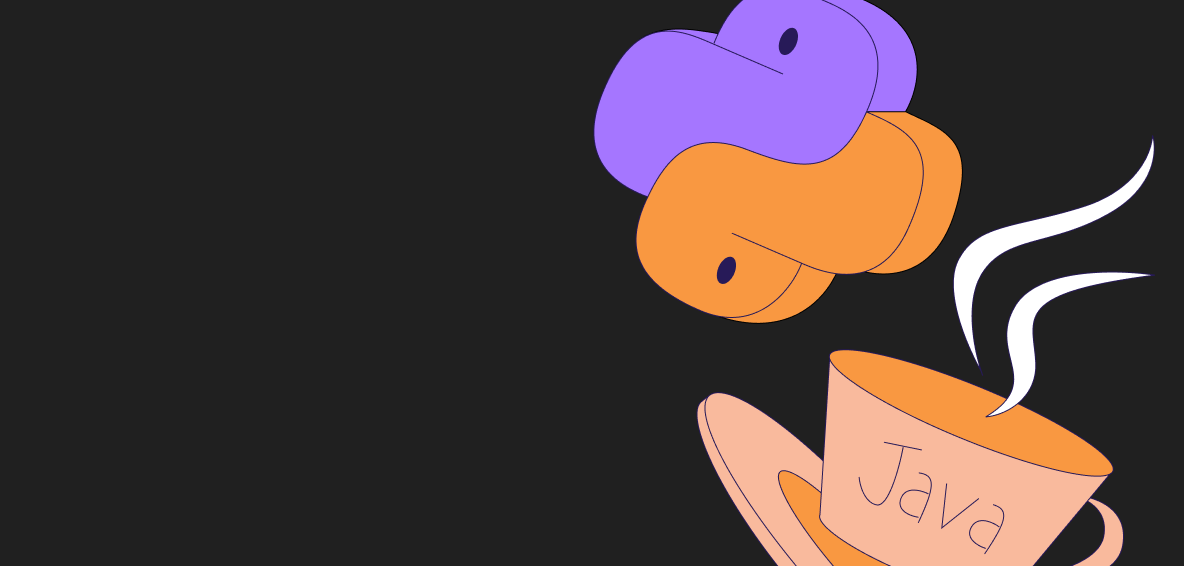
Создание переменных окружения
Переменные окружения чаще используют, чтобы хранить части URL-адреса. Для работы с ними используют простой синтаксис. После того как создадите переменную, к ней можно обратиться через двойные фигурные скобки, например: >. При этом появится автозаполнение: программа покажет вам все доступные переменные с таким именем.
Как создать переменную:
- Слева выберите раздел Environments.
- Чтобы создать глобальную переменную — Globals. Если нужны локальные переменные, нажмите «+» сверху, чтобы создать свое окружение.
- В графе VARIABLE введите имя переменной, в INITIAL VALUE — ее значение. Для примера создадим глобальную переменную, назовем json, а в качестве значения зададим базовый URL — https://jsonplaceholder.typicode.com.
- Сохраните (Save).
Чтобы воспользоваться переменной, в адресной строке откройте две фигурные скобки и наберите json. Вы увидите список доступных переменных, включая ту, которую мы только что создали: >/posts — для списка постов, >/users — чтобы получить список пользователей.
JSON в PythonCтрока со словарем. Она представлена в виде байтовой последовательности. Вы можете отправить ее по сети приложению, а в нём воссоздать полученную структуру в объекты языка.
Подробнее о доступных методах и конечных точках для этого API смотрите на официальном сайте.
Как создать тесты в Postman
В Postman тесты нужны, чтобы определить ошибки в работе API и переписать неправильные фрагменты кода. Чтобы запустить тест, откройте запрос и перейдите в раздел Tests.
Введите следующий код:
pm.test(«Status test», function () < pm.response.to.have.status(200); >);
Нажмите Send, чтобы Postman запустил тестовый сценарий. Выходные данные появятся на вкладке Tests Results. Если всё выполнено верно, будет написано:
PASS: «Status code: Code is 200».
Как запускать коллекции тестов
В Collection Runner
В разделе Collections найдите кнопку Run.
В новом окне выберите окружение и задержку. Если тест будет выполняться без задержки, его результат может быть ошибочным, поэтому лучше указать хотя бы минимальное значение.
Установите значение iterations равным десяти и нажмите Send.
Откроется отчет, который можно экспортировать (Export Results).
В Newman
Это приложение, которое использует командную строку вместо графического интерфейса. С его помощью можно запускать тесты с консоли.
- Установите NodeJS по ссылке: http://nodejs.org/download/.
- Введите в командной строке:
npm install -g newman.
newman run [название файла коллекции].json -e [название файла с переменными].json
Главное о Postman
- Postman — самый популярный сервис, чтобы тестировать API. Его используют более семнадцати миллионов разработчиков.
- В Postman есть бесплатная версия. Ее функций вполне достаточно, чтобы решать базовые задачи.
- Приложение работает по принципу запросов. Они могут включать данные, которые приложение будет запрашивать у API. Данные могут передаваться не только в виде текста, но и файлов.
- Основные преимущества Postman: простой интерфейс, поддерживает разные типы API, интегрируется и поддерживает расширения, которые позволяют настроить программу, чтобы решать конкретные задачи.
Источник: sky.pro
Как пользоваться Postman
Postman — это очень популярная среди разработчиков программа для тестирования работы различных API или просто отправки POST и GET запросов на сервер. Она имеет графический интерфейс и поэтому намного удобнее консольной утилиты curl. Вы можете очень просто настраивать передаваемые Cookie, HTTP заголовки, а также параметры форм.
Всё это позволяет удобно проверить работу любого API, и даже обычного веб-сайта. В этой статье мы рассмотрим как пользоваться Postman для тестирования HTTP запросов.
Установка Postman
Загрузить Postman для Windows можно на официальном сайте программы. Кроме версии для Windows, здесь есть портативные версии для Linux и MacOS.
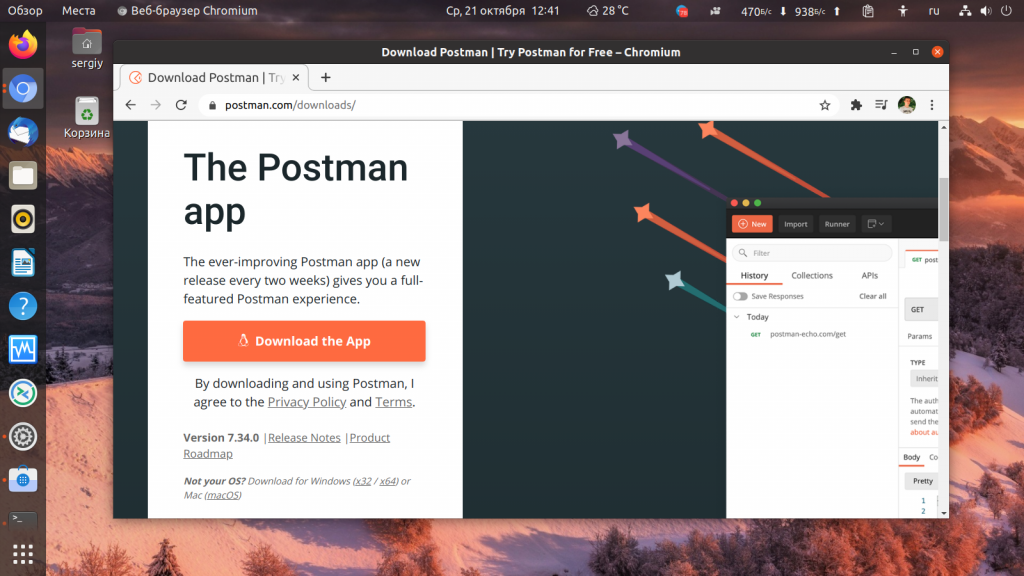
После загрузки будет необходимо запустить загруженную программу. В Linux также можно установить программу из центра приложений Ubuntu:
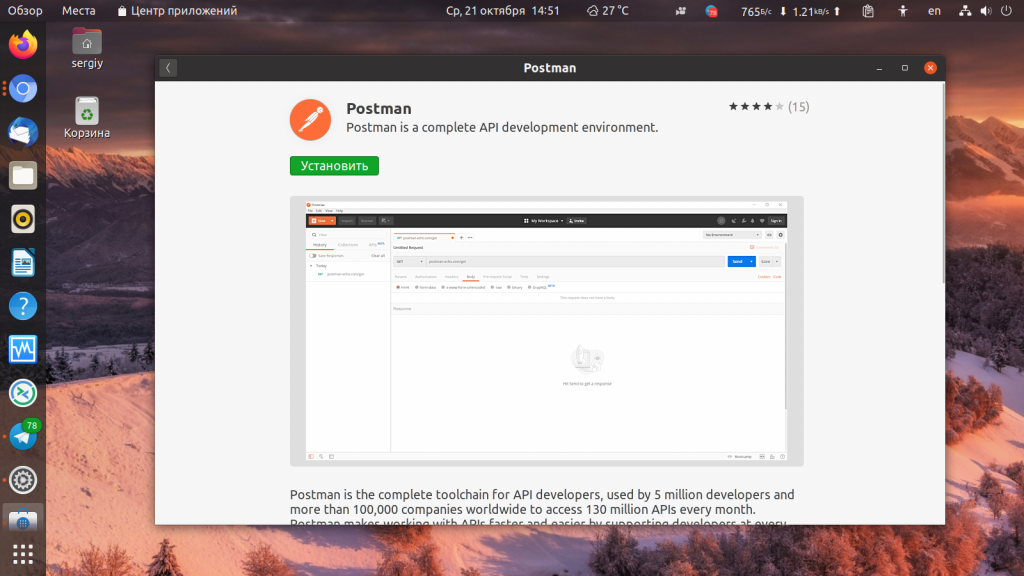
Или с помощью универсального менеджера пакетов snap. Для этого выполните:
sudo snap install postman
После завершения установки postman в Linux можно запускать программу из главного меню.
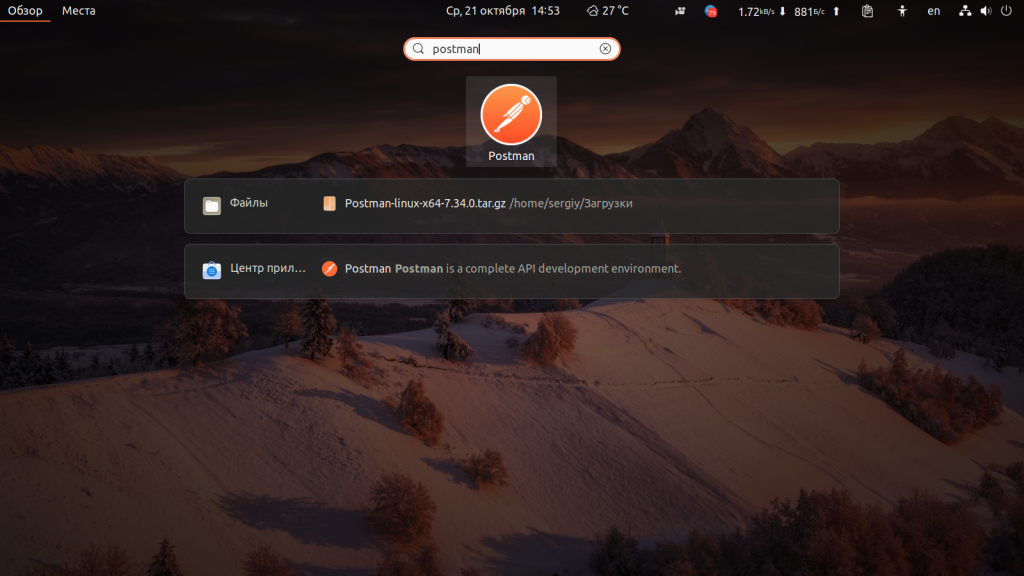
После первого запуска программа предлагает создать бесплатный аккаунт. Он необходим для синхронизации результатов вашей работы между устройствами. Создайте аккаунт или войдите в уже существующий нажав кнопку Sign In. Для создания аккаунта надо ввести адрес электронной почты, ваш ник, пароль и нажать оранжевую кнопку Create Free Account:
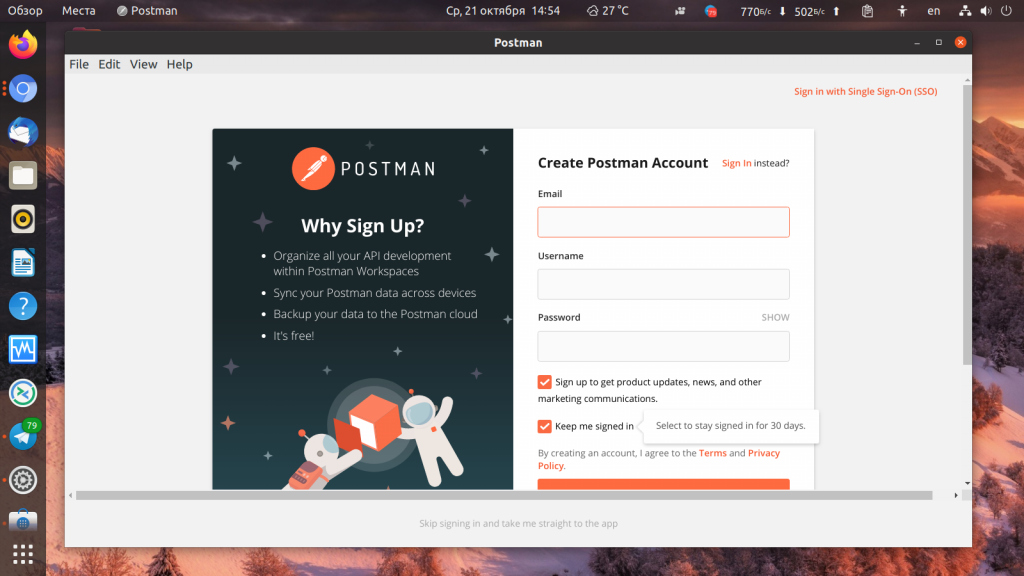
После входа в аккаунт вы попадёте в главное окно программы. Дальше давайте рассмотрим использование Postman, это будет так сказать инструкция для чайников, поэтому если вы уже пользовались программой и всё в ней знаете, то вам будет не интересно.
Как пользоваться Postman
1. Интерфейс
Давайте сначала разберемся с интерфейсом Postman. Главное окно можно условно разделить на несколько частей:
- Верхняя панель — здесь находятся основные элементы настроек программы;
- Боковая панель — тут находится список запросов выполненных ранее и сохранённые в виде коллекций запросы;
- Панель вкладок — позволяет переключаться между вкладками запросов;
- Рабочая область — здесь размещены основные настройки запроса и возвращённые им данные.
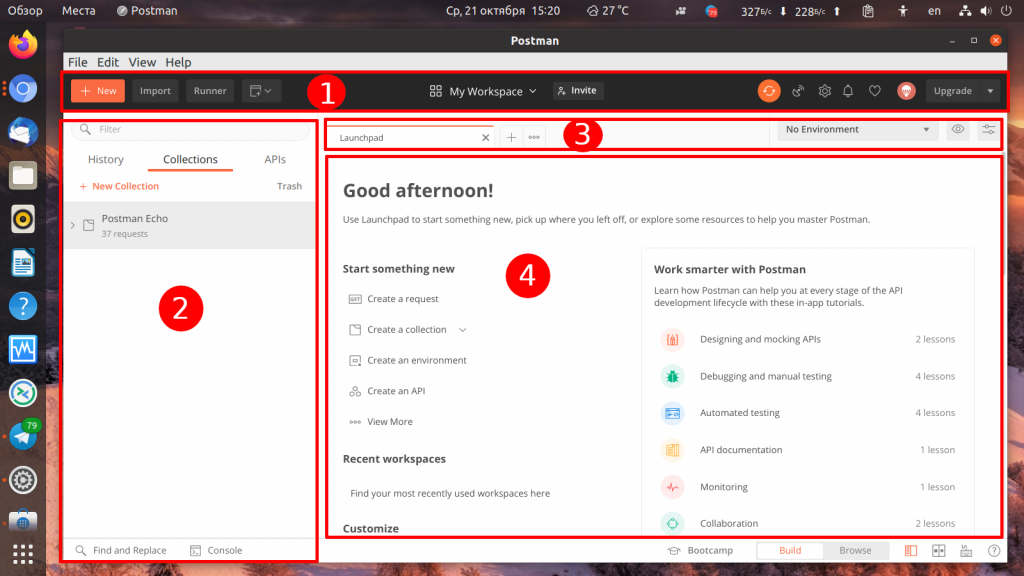
Предлагаю пока не трогать сложные настройки, а разобраться с обычной отправкой запросов.
2. Выполнение запроса
Для того чтобы выполнить простой запрос не сохраняя его в коллекцию найдите на панели вкладок кнопку со значком + и кликните по ней. Откроется новая вкладка, где вы можете выбрать тип запроса GET или POST, а также прописать URL, которую надо открыть. Например, можно получить главную страницу losst.pro. Для отправки запроса нажмите кнопку Send:
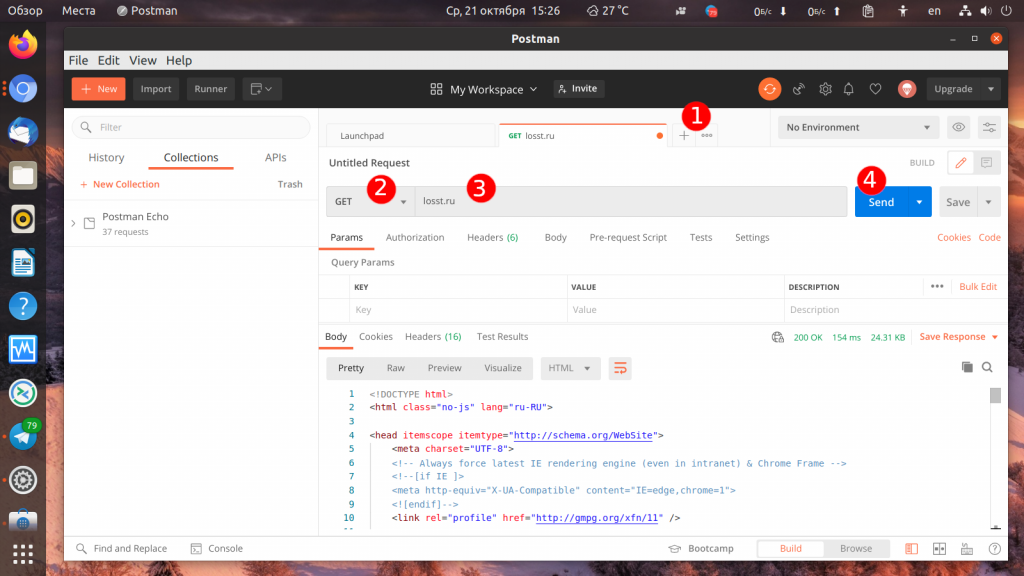
В нижней части страницы сразу же отобразится HTML код страницы. Здесь есть несколько вкладок:
- Body — всё, что было возвращено сервером в теле запроса;
- Cookie — записанные сервером;
- Headers — заголовки возвращённые сервером.
Кроме того, на вкладке Body можно выбрать несколько вариантов отображения. Вкладка Pretty полезна для JSON данных, они будут отформатированы в удобном для чтения формате, вкладка Raw выводит данные как есть, а на вкладке Preview можно посмотреть как выглядит открытый сайт:
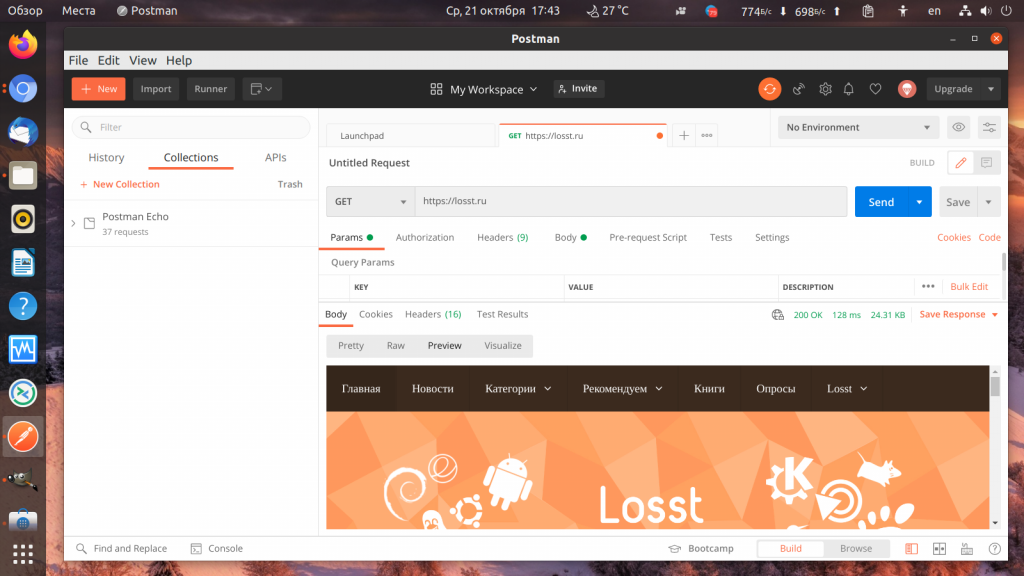
Это самый простой вариант, но давайте попробуем работать с API.
2. Передача параметров
Программа Postman предоставляет свой API сервис, который можно использовать для тестирования клиентов API. Это postman-echo.com. Например, если отправить запрос по адресу https://postman-echo.com/git и передать туда несколько параметров, вы получите в ответ переданные параметры, а также заголовки в формате JSON.
Выберите тип запроса GET, в поле URL вставьте https://postman-echo.com/get. Затем откройте вкладку Params и здесь в разделе Query Params под надписью Key напишите название параметра, например foo, затем, напротив него под надписью Value напишите значение параметра, например, bar. Таких параметров можно добавить столько, сколько вам нужно. После нажатия кнопки Send запрос отправится и вы получите результат внизу страницы:
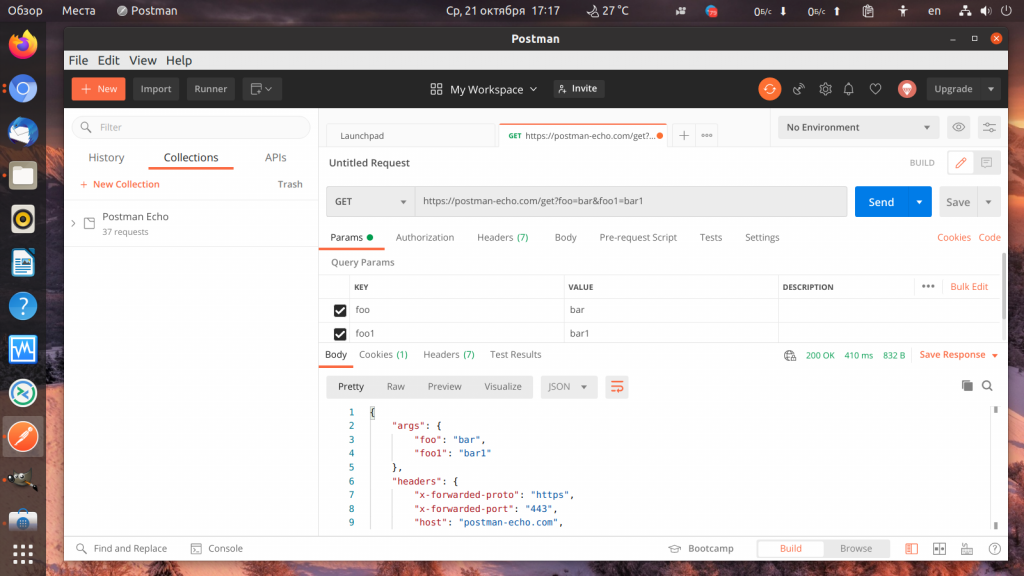
Чтобы в следующем запросе эти параметры нам не мешали, снимите с них галочки. Это сообщит программе, что передавать их не нужно.
3. Передача параметров формы
Если вы хотите отправить POST запрос, передать параметры таким же образом не получится потому что в POST параметры передаются не в URL, а в теле запроса. Выберите тип запроса POST, URL — https://postman-echo.com/post. Затем перейдите на вкладку Body и поставьте переключатель в положение form-data. Теперь аналогично предыдущему пункту добавьте параметры и нажмите кнопку Send:
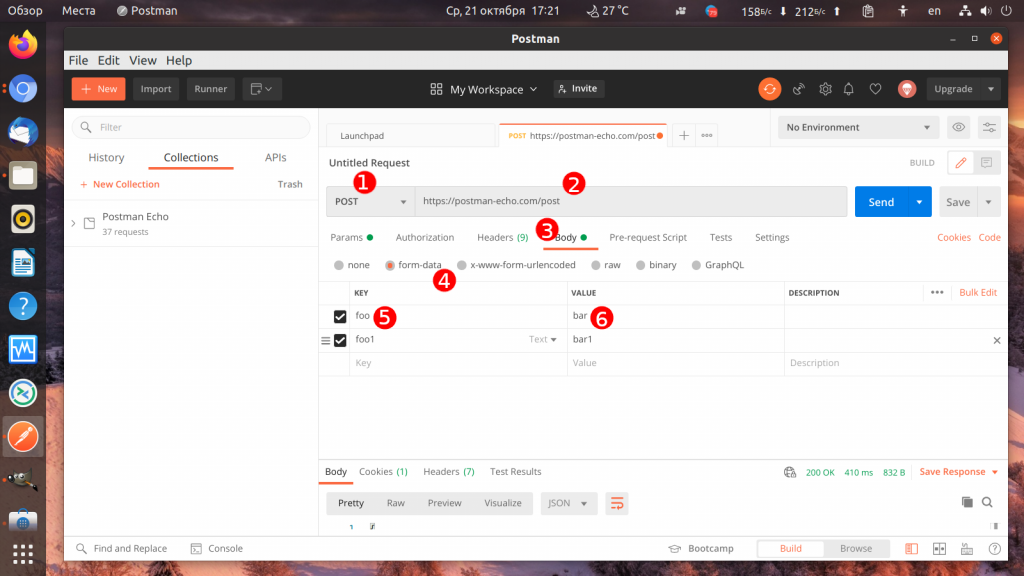
В ответ вы получите те же параметры.
4. Передача заголовков
Иногда API требуют передавать токены авторизации с помощью HTTP заголовков. Так делает, например, форумный движок на PHP — Xenforo. Чтобы передать в заголовках какую-либо информацию на сервер перейдите на вкладку Headers и добавьте здесь имя заголовка и его значение. Здесь URL та же, метод тот же. Например, X-Header-Foo со значением bar:
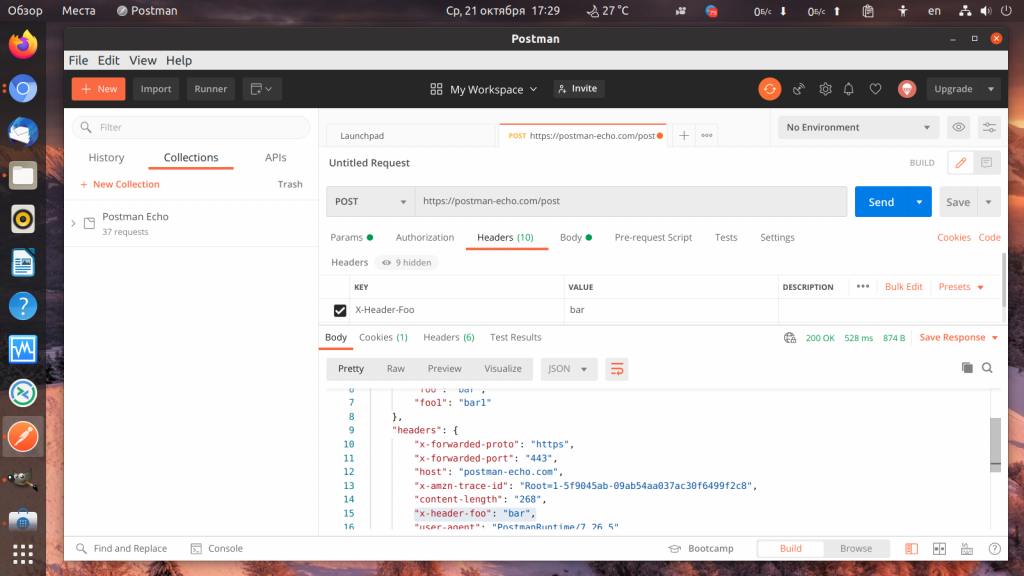
После отправки запроса вы увидите его в разделе Headers внизу окна, значит он был передан на сервер.
5. Передача файла
До этого мы передавали только текстовые данные, но ничего не мешает передать файл в Postman. Для этого вернитесь на вкладку Body, в раздел form-data. Здесь сделайте нужный параметр неактивным и выберите тип параметра вместо Text — File:
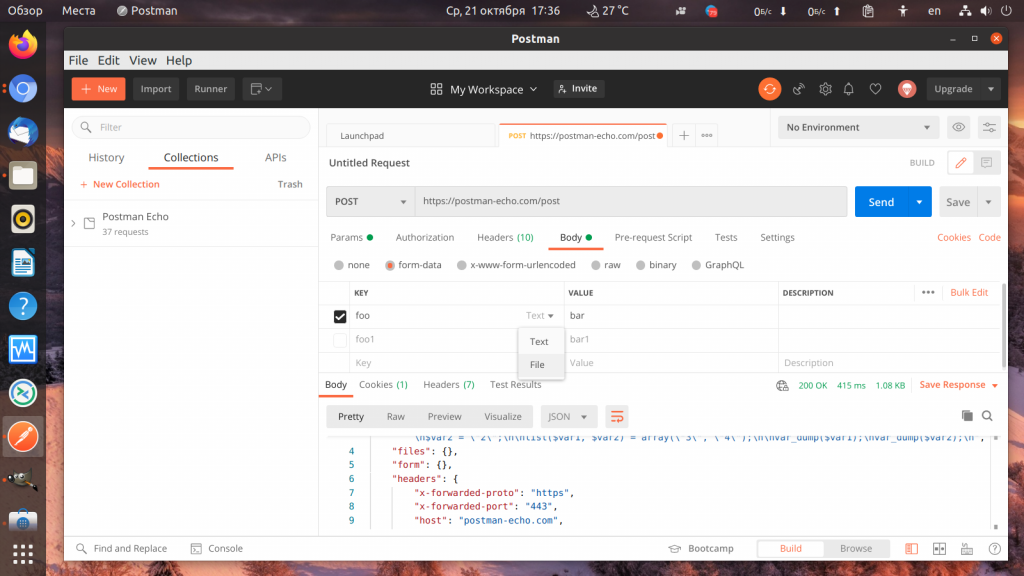
Затем нажмите Select file, там, где должно быть значение параметра и выберите файл. После отправки его на сервер, вы найдёте полученный файл в секции files:
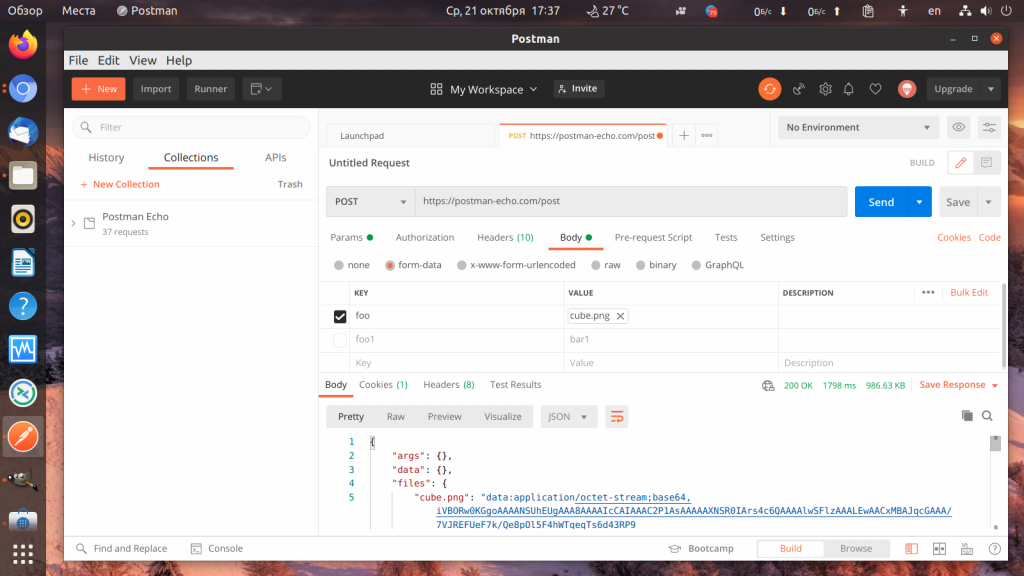
Теперь вы знаете как отправить файл Postman, как видите, всё просто.
6. Авторизация Basic Auth
Иногда для защиты тех или иных URL на сервере используется авторизация Basic Auth. Программа Postman тоже умеет её проходить. Для примера будем использовать API URL https://postman-echo.com/basic-auth. Здесь, для того чтобы пройти авторизацию на передать имя пользователя postman, а пароль password.
В рабочей области откройте вкладку Authorization, в разделе Type выберите Basic Auth и заполните имя пользователя и пароль:

Если всё прошло успешно, то тестовый сервер вернёт вам ответ authenticated: true:
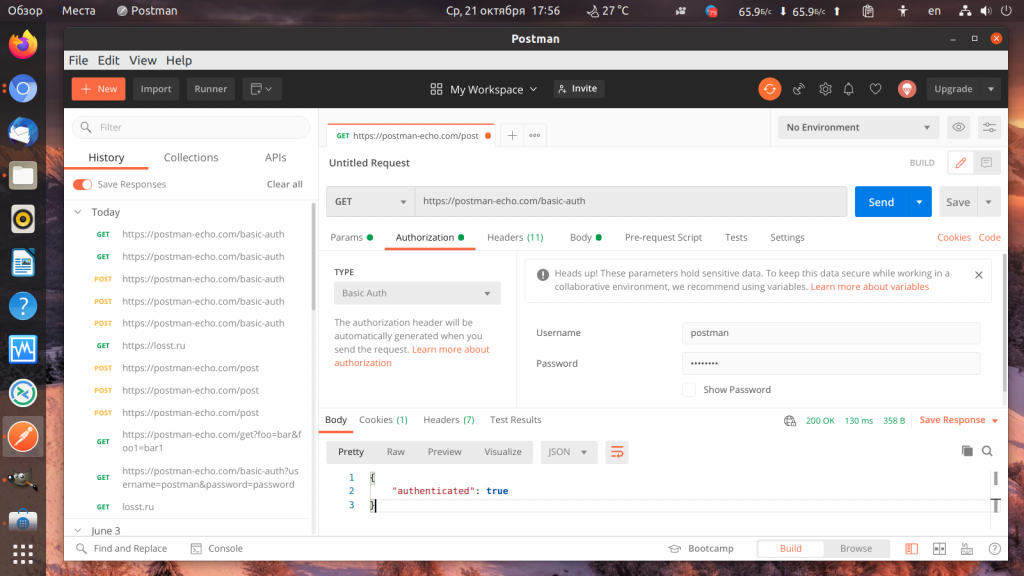
7. История запросов
История ранее выполненных запросов — это довольно удобный инструмент, который позволяет не набирать одни и те же данные, если вам надо повторить ранее выполненный запрос. Чтобы посмотреть историю на боковой панели откройте вкладку History. Здесь отображаются все запросы под датам. Вы можете открыть любой из них и посмотреть что вернул сервер, а также выполнить его снова:
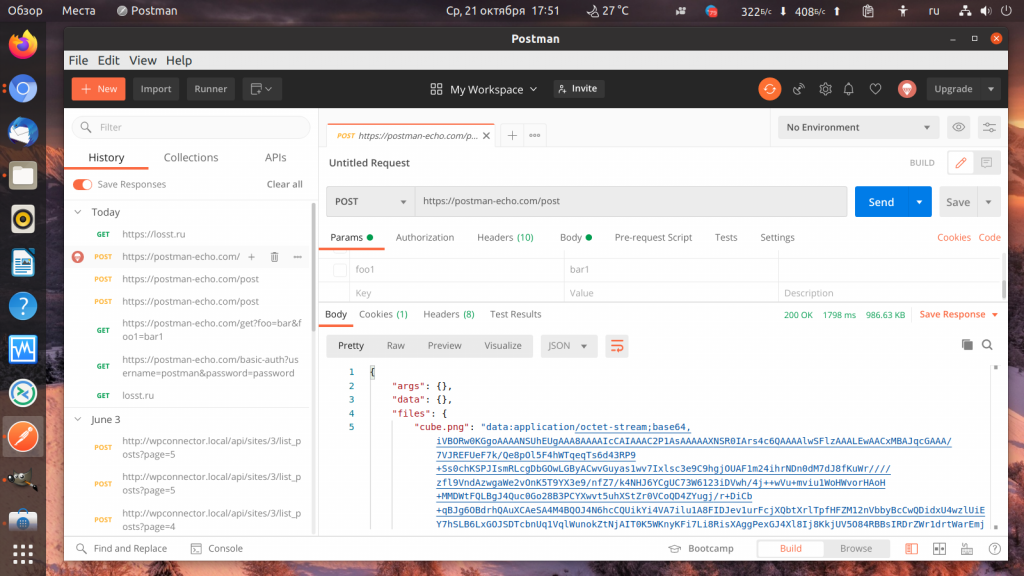
8. Коллекции запросов
Если вам нужно часто повторять одни и те же запросы с определёнными параметрами, вы можете создать отдельную коллекцию запросов. Для того чтобы создать коллекцию нажмите кнопку New на верхней панели, затем выберите Collection и в открывшемся окне введите имя коллекции, например, Test Requests:
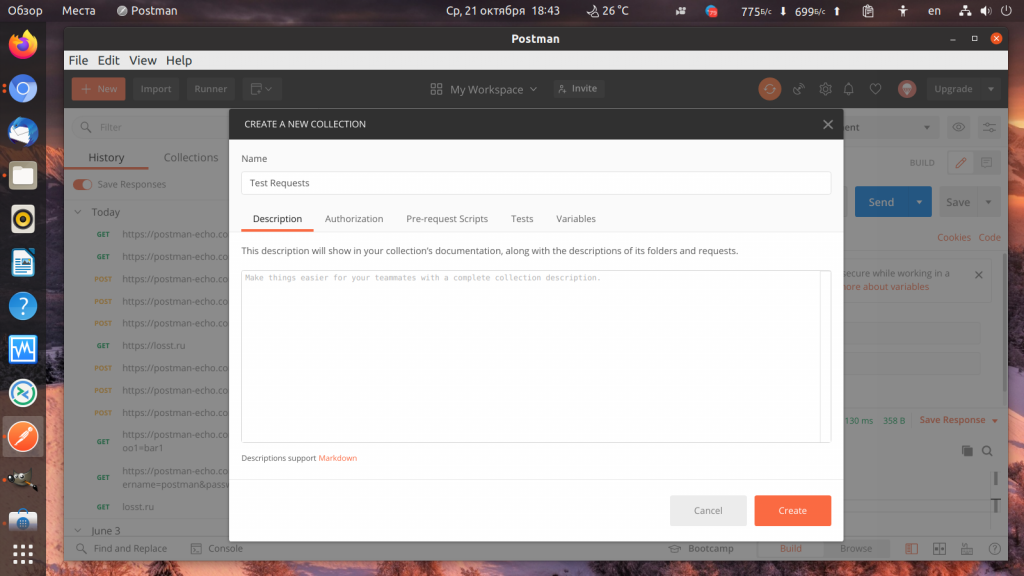
Чтобы добавить в коллекцию запрос, нажмите ту же кнопку New и кликните по ссылке Request. В открывшемся окне надо ввести имя запроса, а чуть ниже выбрать коллекцию к которой следует его добавить. После этого нажмите кнопку Create и можете заполнять данные запроса и смотреть ответ как это описано выше. Когда всё будет настроено кликните по кнопке Save, которая находится рядом с Send чтобы сохранить этот запрос.
После этого вы сможете найти свой запрос открыв на боковой панели вкладку Collections:
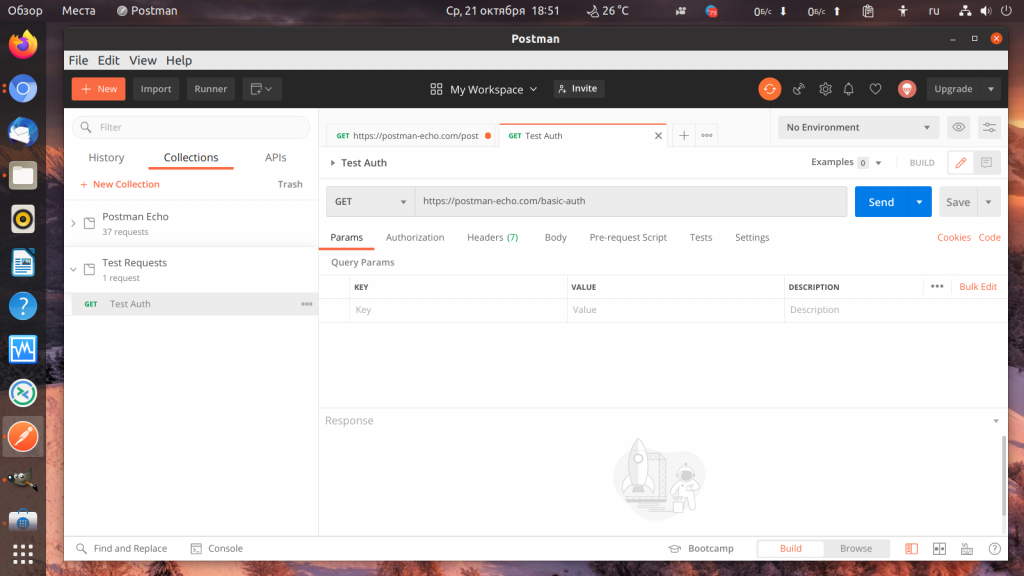
Благодаря использованию аккаунта все ваши запросы будут синхронизированы между устройствами, на которых вы используете программу.
Выводы
Теперь вы знаете как пользоваться Postman для проверки работоспособности вашего API. Конечно, мы рассмотрели далеко не все возможности и функции программы, но этого вам будет достаточно чтобы начать её полноценно использовать и отправлять различные запросы. А какие программы используете вы для таких целей? Напишите в комментариях!
Источник: losst.pro
Программа postman что это
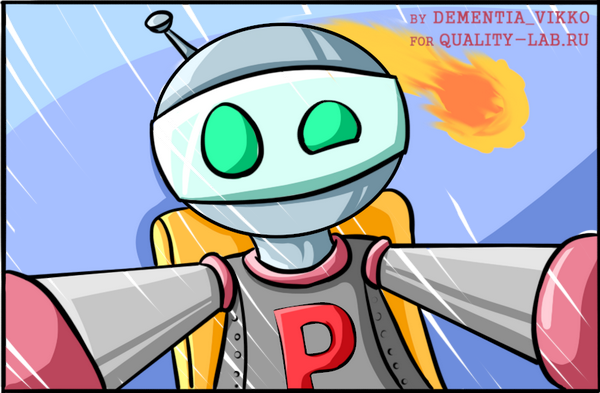
Автоматизация тестирования REST API на сегодняшний день является актуальной темой в интеграционном тестировании. В этой статье мы поговорим о программе Postman, применяемой для тестирования REST API, рассмотрим несколько интересных методов написания автотестов и на примере реального проекта API «Яндекс.Словарь» разберем несколько тестов.
Нам понадобится
Для того, чтобы начать тестировать «Яндекс.Словарь», нам понадобится:
- Знание основ программирования. Достаточно владеть такими понятиями, как:
Для чего-то более сложного и интересного, уже необходимо знать про
- Понимание REST API. Об этом хорошо рассказал в своей статье Андрей Шальнев.
- Postman – программа, в которой будут создаваться автотесты.
- Документация. Документация – это своего рода инструкция, из которой узнаем, какие функции необходимо протестировать.
- Ключ для «Яндекс.Словарь». Специальный ключ для использования «Яндекс.Словарь» можно получить быстро и бесплатно в сервисе.
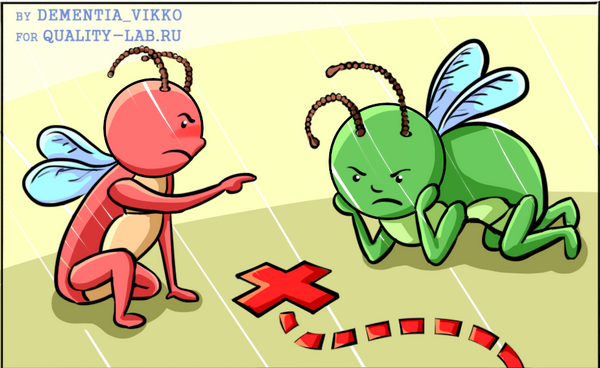
Планирование в тестировании
Прежде чем начать писать код, мы должны ответить на следующие вопросы: «какие методы будем тестировать», «как будем тестировать» и «какие трудности могут возникнуть».
Какие методы будем тестировать? На этот вопрос нам поможет ответить документация. В документации «Яндекс.Словарь» описаны два метода (getLangs и lookup) и несколько параметров к каждому из методов.
Как будем тестировать? Для того, чтобы выбрать технику тестирования, необходимо проанализировать параметры метода API. Значения параметров бывают разными, это может быть число, слово, элемент из списка значений и другие типы данных.
К каждому параметру нужен свой подход: например, если параметр – это число с допустимым максимальным значением, то что произойдет при отправке в запросе числа, превышающего это значение? Если API работает правильно, то в ответе мы увидим ошибку с этим параметром; отсутствие ошибки будет означать, что API работает неправильно. Для написания тестов значений параметров можно использовать различные техники тест-дизайна (например, классы эквивалентности, граничные значения и техники парного тестирования).
Какие трудности могут возникнуть? Нельзя недооценивать скорый дедлайн, проблемы сервера с API, проблемы с интернетом и внезапное изменение API. Недостаток опыта тестирования и знаний JavaScript приведет к увеличению времени на написание автотестов. Таким образом, закладывая время на разработку тестов, старайтесь все это учесть для точной оценки сроков и качественного тестирования.
Хорошая структура – быстрый анализ ошибок
Пишите свои тесты осмысленно. Представляйте, что написание кода – это создание баг-репорта. Хороший код отличает структура, оптимальность и читаемость.
Читаемость кода достигается несколькими путями. Упомянем лишь часть из них:
- используйте отступы в областях видимости функций, циклов и условий;
- пишите понятные и лаконичные имена переменных и функций;
- не перегружайте условные конструкции логическими выражениями;
- используйте простые функции вместо сложных встроенных функций языка программирования.
Оптимальность кода достигается тщательным продумыванием каждой строчки и отсечением всего лишнего; при этом алгоритм должен выполняться за минимальное число шагов.
Для улучшения структуры и оптимальности кода, а также сокращения времени на анализ ошибок FAIL, я хочу предложить вам использование двух методов – вложенных условий и assert’ов.
Метод вложенных условий
Суть этого метода в следующем: все проверки, которые можно было написать на вкладке «Tests», вы пишите во вложенных условиях if-else. Этот метод мне нравится тем, что «если что-то сейчас не работает, то дальше проверять не имеет смысла». Это значит, что вы экономите время выполнения проверки метода API, а при правильном заполнении ассоциативного массива tests[] можете сразу понять, что именно сломалось.
Представьте гирлянду с последовательно соединенными лампочками: если одна лампочка перегорает, то не работает вся цепь. Здесь принцип такой же, только лампочки горят до первой поломанной. Не делайте из условий if «параллельные лампочки» – вам сложно будет разобраться, где именно появится ошибка.
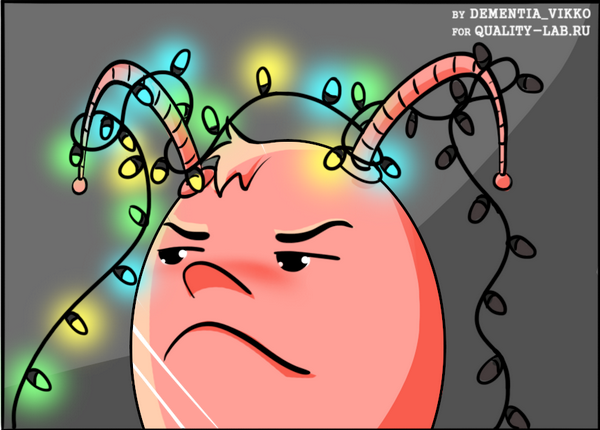
Приведу пример плохого написания кода (не используются остановки выполнения автотеста):
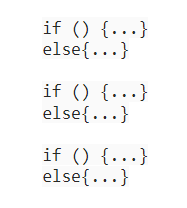
Для того, чтобы этот метод работал правильно, вы должны расставить приоритет своим тестам, выяснить последовательность их выполнения и определиться с тем, что имеет смысл проверять даже если что-то сломалось (а также и то, что проверять не нужно).
Например, самый высокий приоритет будет иметь код статуса. Если вы ожидали код 200, а пришло что-то другое (4хх или 5хх), то проверку можно не продолжать – выводим сообщение об ошибке «код ответа не 200». Далее имеет смысл проверить, заполнен ли хоть чем-то ответ: если ответ пуст – выводим ошибку.
Ошибка в данном случае подразумевает следующие действия: мы создаем ассоциативный массив и присваиваем ему значение false, а все логические проверки будут происходить в условии if.
Реализация метода «вложенных условий» выглядит так:
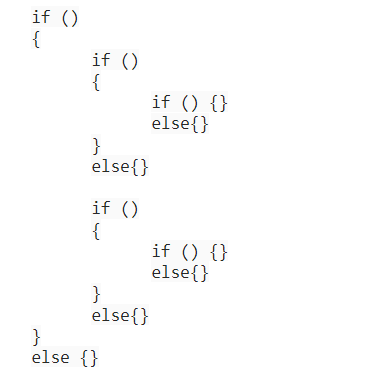
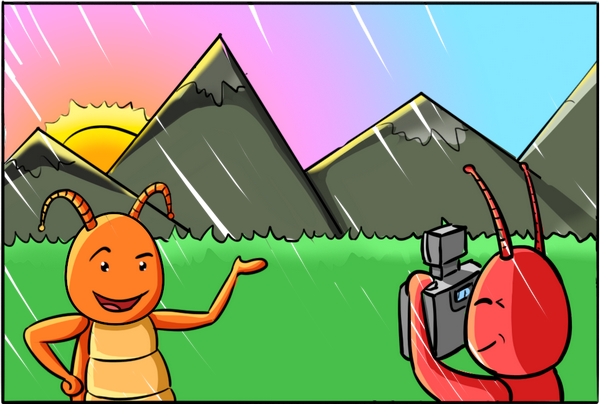
Метод assert’ов
Этот метод будет имитировать работу assert, так как в JavaScript нет этой встроенной функции или ключевого слова. Для понимания способа реализации этого метода на практике я расскажу о том, как assert работает в других языках программирования.
Assert – это принудительный вызов ошибки, исключения, остановки работы программы; при этом может передаваться пользовательский текст ошибки. В программировании assert используется по такому алгоритму: если произошла ошибка, то вызвать исключение с описанием этой ошибки.
В JavaScript это можно реализовать при помощи следующего алгоритма:
- в условие if записываем логическое выражение, истинное при неверных данных;
- в if записываем ассоциативный массив tests[] с ключом-описанием ошибки и значением false;
- после tests[] в условии if вызываем return, который принудительно остановит дальнейшее тестирование.
Не забывайте про приоритет тестов для их логически правильного выстраивания. В данном методе тесты слабо зависят друг от друга, т.е. вы можете сначала проверить, пустое ли тело ответа, затем – какое вернулось значение у параметра «часть речи», а потом – код 200. При первой найденной ошибке метод завершает свою работу и отправляет эту ошибку на вкладку Tests.
Код автотеста с методом assert’ов будет выглядеть так:
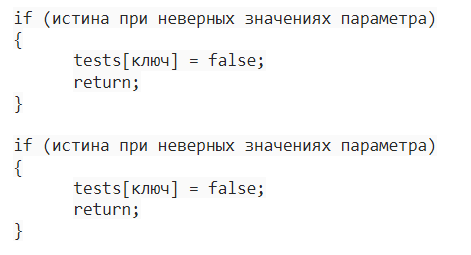

Для того, чтобы узнать, какие проверки были отработаны верно, после каждого if необходимо дописать else c tests[«ключ»] = true.
Какой метод лучше?
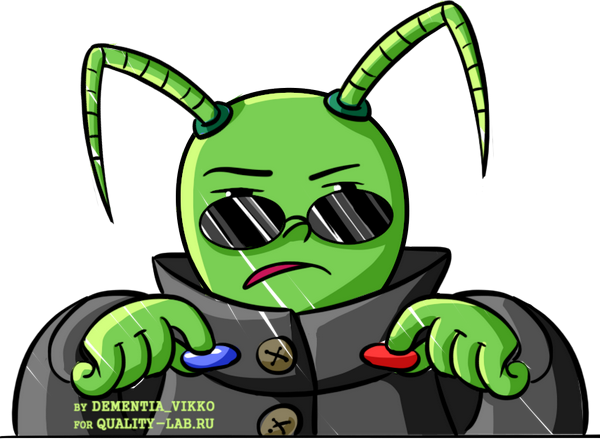
Оба метода хороши по-своему.
Плюсом метода вложенных условий является возможность вывода нескольких ошибок одновременно. Использование ассоциативного массива и отсутствие принудительных остановок return позволяет полностью проверить ответ и остановить проверки только на определенных уровнях вложенности. В итоге вместо одной ошибки можно получить три на вкладке Tests. Также этот метод помогает понять, какие параметры зависят друг от друга в ответе, – следовательно, вы лучше понимаете и разбираетесь в API, которое тестируете.
У такого метода есть и недостатки. К примеру, если у вас есть 30 проверок, то нужно ли делать 30 вложенных условий? Нет, здесь необходимо держать баланс между количеством и качеством. Один из приемов, позволяющий обойти большое количество проверок, – это разбиение вложенности на группы.
Так, если признак не влияет на работу других признаков, то проверки можно оставлять на одинаковой вложенности; в противном случае необходимо делать вложенное условие. Если уровень вложенности превышает 5, то целесообразно принудительно остановить процесс и разбить тесты на группы, так как большая вложенность проверок затрудняет понимание и читаемость кода. И кстати, не жалейте отступы внутри условий, иначе ваш код станет трудночитаемым!
В методе assert’ов меньше проблем с читаемостью кода по сравнению с методом вложенных условий. Все тесты расположены на одном уровне. Реализация этого метода проще, так как метод вложенных условий требует тщательного продумывания приоритета проверки в условии if.
Основной минус метода assert’ов заключается в том, что автотест сразу прекращает свою дальнейшую работу после обнаружения первой ошибки в проверках. Допустим, если в ответе придет пять ошибок, то об этих ошибках вы будете узнавать последовательно, по мере исправления предыдущей проверки и повторного запуска автотеста.
В итоге оба метода свелись к выбору между «читаемостью кода», «легкостью и скоростью реализации автотеста» и «количеству найденных ошибок при одном запуске теста». Если вы хотите быстро писать автотесты, но при этом готовы исправлять ошибки по мере их обнаружения, то используйте метод assert’ов. Если у вас есть время на продумывание структуры проверок, выявление зависимостей параметров в ответе, и вы хотите получить все ошибки сразу – используйте метод вложенных условий.
Использование любого из рассмотренных методов при обнаружении хотя бы одной ошибки позволяет сократить время выполнения автотестов для проверки API. При написании же автотеста без этих методов вы будете вынуждены выполнить его до конца со всеми проверками, которые можно было бы и не делать из-за уже найденных ошибок.
Практика написания тестов методом вложенных условий
Настало время приступить к написанию автотестов! Давайте попробуем сделать что-то посложнее, применив метод вложенных условий.
Для тестирования метода lookup отправим параметры lang = «ru-ru» и text = «лягушка» и проведем тесты на код 200, на непустое тело ответа и на то, что «лягушка» – имя существительное.
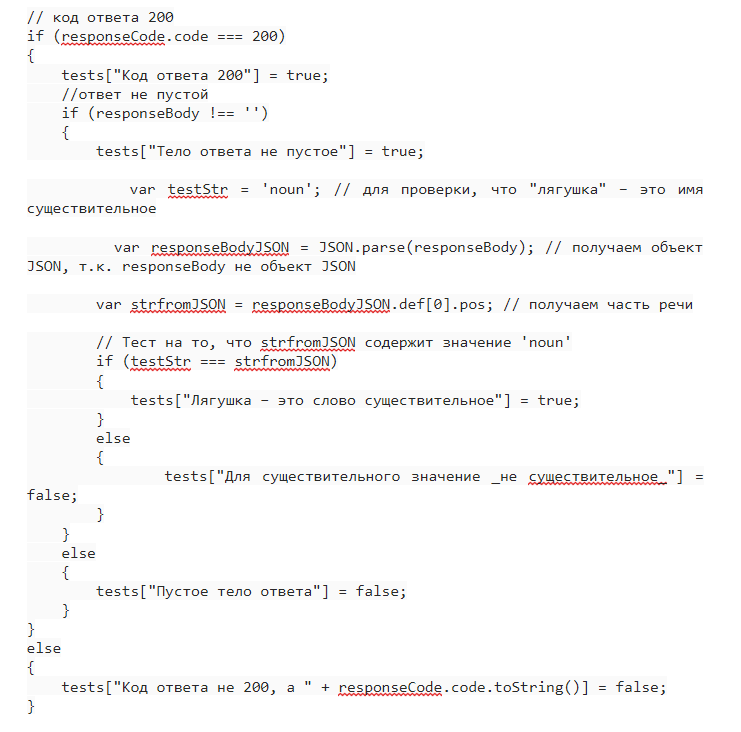
В данном примере получилось три условия if-else, которые вложены по приоритету. Это не все проверки, которыми можно покрыть данный метод, дальнейшее усложнение зависит от знаний и желаемого качества тестового покрытия.
Для тех, кто не знает разницу между «==» и «===», полезно прочитать это и вот это.
Первая сложная строка в примере – var responseBodyJSON = JSON.parse(responseBody). Дело в том, что ответы от сервера приходят в формате JSON. JSON – это объект, и если вы имеете представление о классах и объектах, то сразу поймете, о чем идет речь.
Если же предмет разговора вам непонятен, то его можно объяснить с помощью примера: у вас есть большой платяной шкаф, а внутри него – выдвижные ящики, дверки, вешалки и платья. Ящики, дверки, вешалки – это функции шкафа, а платья – параметры; все в целом – это объект. В Postman responseBody – это не JSON (объект), а строка, но преобразовать в JSON (объект) можно как раз функцией JSON.parse().

Вторая сложная строка – var strfromJSON = responseBodyJSON.def[0].pos, это обращение к нужному параметру в объекте JSON. Например, если в нашем шкафу есть 5 выдвижных ящиков, а нужная вещь находится во втором ящике, то доступ к этой вещи будет выглядеть следующим образом: «шкаф -> выдвижные ящики -> первый выдвижной ящик -> вещь». В документации к «Яндекс.Словарь» можно прочитать о параметрах ответа JSON. Def – массив словарных статей (соответственно, def[0] – первая словарная статья). Pos – часть речи.
Для более наглядной иллюстрации работы метода вложенных условий я покажу его реализацию на практике, представив два примера: когда «все работает», и когда сервер прислал пустое «тело ответа».
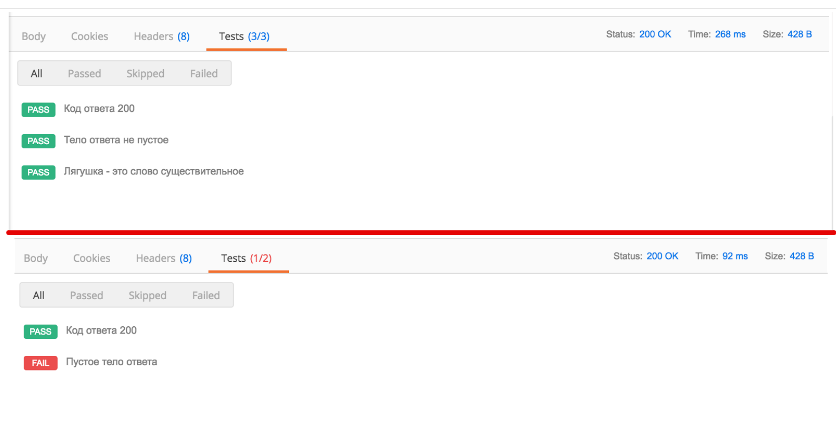
По клику на картинку откроется полная версия.
Все, что следует после FAIL, не проверяется и не выводится; тестирование останавливается.
В данной статье я рассказала о тестировании API «Яндекс.Словарь» при помощи Postman, JavaScript, GET запроса и JSON объекта, а также объяснила, как можно облегчить себе жизнь после FAIL при помощи метода вложенных условий или метода assert’ов.
Применяйте все это на практике и получайте хорошие результаты!
Источник: quality-lab.ru